Spinnerで選択した項目を、TextViewに表示させるサンプルアプリです!
※はじめに
この記事はAndroidアプリの開発が、初心者であるという方のための記事です。
そのため、なるべく複雑な説明は避け、コピー&ペイストですぐに動くものをご紹介します。
JavaやAndroidを理解されている方で細かい説明が必要な方は、当ブログ内の連載記事である「Android Tips」をご覧ください。
今回はAndroidのウィジェットSpinner(スピナー)、TextView(テキストビュー)を用いたアプリです。
Spinnerは選択ダイアログのことですが、写真では2枚目がSpinnerです。
このサンプルアプリはSpinnerで選択したものをTextViewにセットします。
Spinnerの使い方は意外に簡単です、是非お試しください。
Spinnerで選択したものをTextViewに表示
アプリ完成図
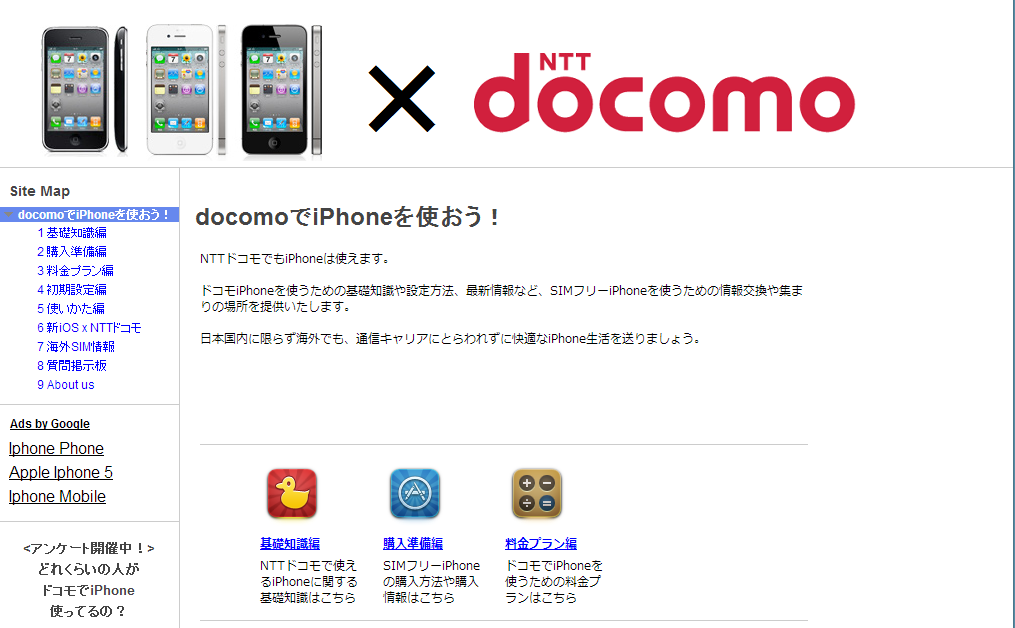
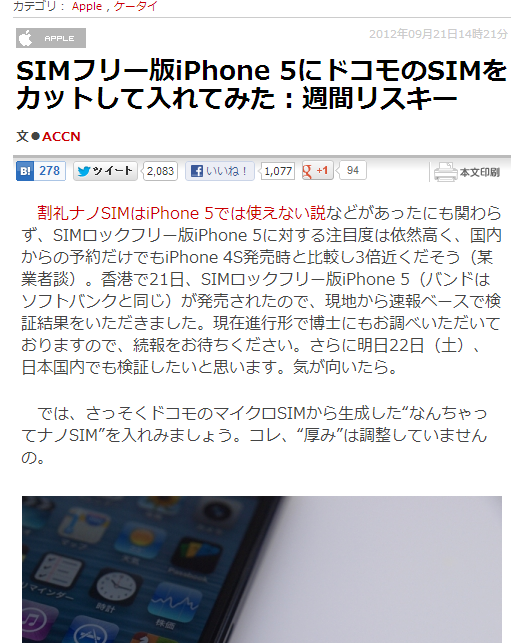
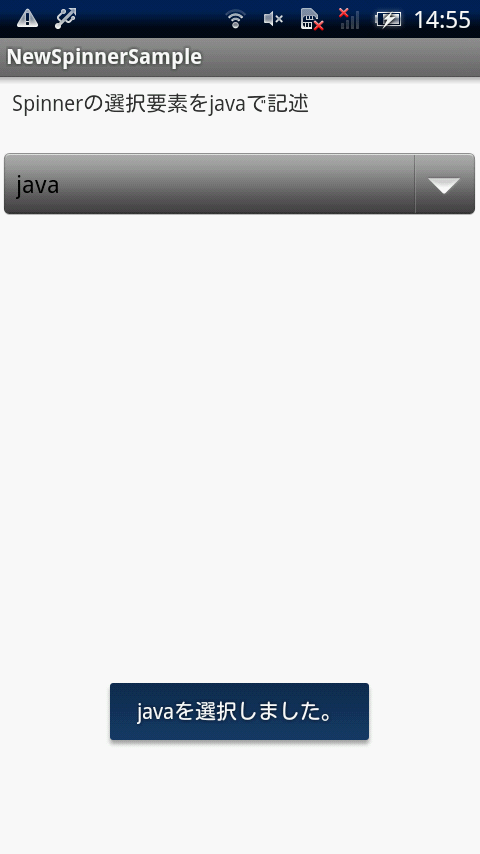
MainActivity.java(ソースコード)
ソースコードは下記の3つの方法のどれかで試してみてください。
どれも結果は同じになります。
また、今回はソースコード内にコメントにて各々説明が入っていますので、併せてご確認ください。
方法①:匿名クラスを用いる方法
package com.example.spinnersample;
import android.app.Activity;
import android.os.Bundle;
import android.view.Menu;
import android.view.View;
import android.widget.AdapterView;
import android.widget.AdapterView.OnItemSelectedListener;
import android.widget.Spinner;
import android.widget.TextView;
public class MainActivity extends Activity {
@Override
public void onCreate(Bundle savedInstanceState) {
super.onCreate(savedInstanceState);
setContentView(R.layout.activity_main);
Spinner spinner = (Spinner) findViewById(R.id.spinner1);
spinner.setOnItemSelectedListener(new OnItemSelectedListener() {
// アイテムが選択された時の動作
@Override
public void onItemSelected(AdapterView<?> arg0, View arg1,
int arg2, long arg3) {
// TODO 自動生成されたメソッド・スタブ
Spinner spinner = (Spinner) arg0;
String str = spinner.getSelectedItem().toString();
TextView textView = (TextView) findViewById(R.id.textView2);
textView.setText(str);
}
// 何も選択されなかった時の動作
@Override
public void onNothingSelected(AdapterView<?> arg0) {
// TODO 自動生成されたメソッド・スタブ
}
});
}
@Override
public boolean onCreateOptionsMenu(Menu menu) {
getMenuInflater().inflate(R.menu.activity_main, menu);
return true;
}
}









